有小夥伴發現驅動經常會進行自動更新,想要將其關閉,卻不知道Win11如何關閉驅動更新,下面小編就給大家詳細介紹一下Win11關閉驅動更新方法,大家有需要的話可以來看一看。
1、"win R"快捷鍵開啟運行,輸入"gpedit.msc",回車開啟。
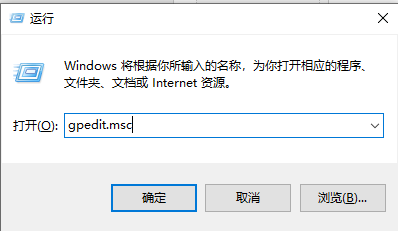
2、進入群組原則編輯器中,依序點選左側中的"電腦設定-管理範本-Windows 元件——Windows 更新——管理從Windows 更新提供的更新"。
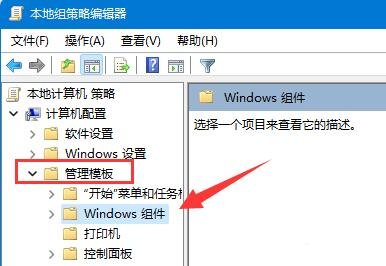
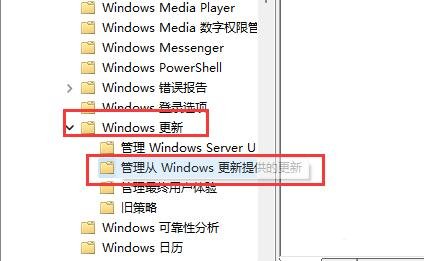
#3、然後找到右側中的"Windows 更新不包含驅動程式"雙擊打開。
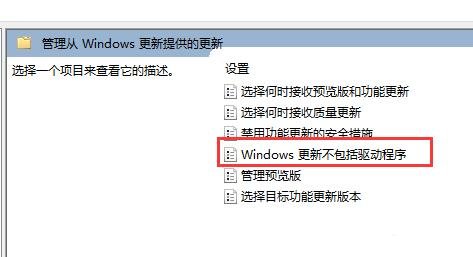
4、最後在開啟的視窗中,將左上角的"已啟用"勾選上,點選確定儲存就可以了。
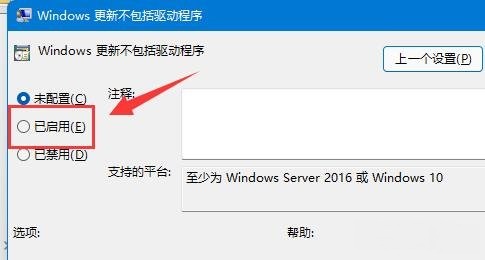
以上是Win11如何關閉驅動程式更新的詳細內容。更多資訊請關注PHP中文網其他相關文章!




